
Lejátszási listák létrehozása, szerkesztése és törlése a windowsos gép Apple Music appjában
A lejátszási listákat a hangulatának megfelelően és az adott témájú zeneszámok rendszerezéséhez is létrehozhatja.
Az Ön által létrehozott lejátszási listák mellett a Lejátszási lista ikon ![]() látható.
látható.
Egy másik megoldásként létrehozhat egy Intelligens lejátszási listát is, amely az Ön által megadott feltételek alapján automatikusan frissül.
Megjegyzés: Az Apple Music nem minden országban és régióban érhető el. Tekintse meg az alábbi Apple-támogatási cikket: Az Apple médiaszolgáltatásainak elérhetősége.
Üres lejátszási lista létrehozása
A windowsos gép Apple Music appjában
 válassza az oldalsáv Lejátszási listák eleme mellett látható Hozzáadás gombot
válassza az oldalsáv Lejátszási listák eleme mellett látható Hozzáadás gombot  , majd az Új lejátszási lista lehetőséget.
, majd az Új lejátszási lista lehetőséget.Írja be egy lejátszási lista címét, majd tegye a következők bármelyikét (nem kötelező):
A cím fölött a Hozzáadás gomb
 kijelölésével adjon hozzá illusztrációt a lejátszási listához, majd válasszon ki egy képfájlt vagy egy elemet a fotókönyvtárából.
kijelölésével adjon hozzá illusztrációt a lejátszási listához, majd válasszon ki egy képfájlt vagy egy elemet a fotókönyvtárából.A cím alatt adja meg a lejátszási lista leírását.
Jelölje be a „Megjelenítés a saját profilban és a keresésben” lehetőséget, ha meg szeretné osztani a lejátszási listát az Apple Music-profiljában. Lásd: A követőkkel megosztott zenék kiválasztása.
Válassza ki a Létrehozás lehetőséget.
Elemek hozzáadása egy lejátszási listához
A windowsos gép Apple Music appjában
 a Kezdőlap, a Böngészés vagy az oldalsáv Könyvtár eleme alatt található további lehetőségek kiválasztásával megtekintheti azokat a dalokat, amelyeket hozzáadhat a lejátszási listájához.
a Kezdőlap, a Böngészés vagy az oldalsáv Könyvtár eleme alatt található további lehetőségek kiválasztásával megtekintheti azokat a dalokat, amelyeket hozzáadhat a lejátszási listájához.Elemek lejátszási listához történő hozzáadásához tegye a következők bármelyikét:
A zenekönyvtár bármelyik részéről húzzon egy elemet az oldalsávon található lejátszási listára.
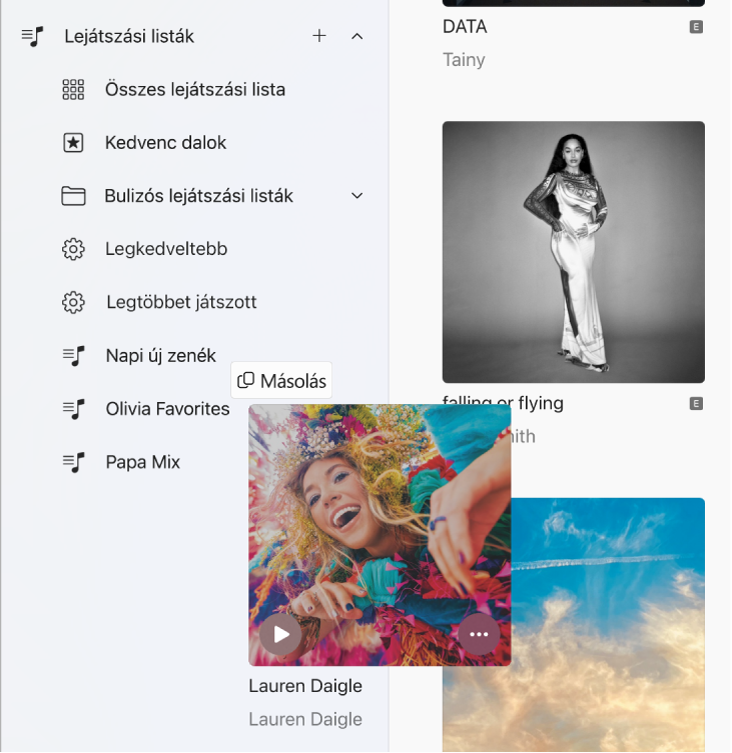
Válassza a dal vagy album Továbbiak gombját
 , válassza a Hozzáadás lejátszási listához lehetőséget, majd válasszon ki egy lejátszási listát.
, válassza a Hozzáadás lejátszási listához lehetőséget, majd válasszon ki egy lejátszási listát.A lejátszási listában görgessen le a Javasolt dalok elemhez, majd jelölje ki a Hozzáadás gombot
 .
.Ha le szeretné játszani a dal előzetesét, jelölje ki a Lejátszás gombot
 az albumborítón. Vagy ha további javaslatokat keres, válassza a Frissítés lehetőséget.
az albumborítón. Vagy ha további javaslatokat keres, válassza a Frissítés lehetőséget.
Tipp: Ha dalokat szeretne hozzáadni a lejátszási listához anélkül, hogy hozzáadná őket a könyvtárához is, válassza az Oldalsávműveletek gombot ![]() az oldalsáv tetején, válassza a Haladó lehetőséget, majd kapcsolja ki a „Dalok hozzáadása a könyvtárhoz a lejátszási listákhoz való hozzáadáskor” funkciót.
az oldalsáv tetején, válassza a Haladó lehetőséget, majd kapcsolja ki a „Dalok hozzáadása a könyvtárhoz a lejátszási listákhoz való hozzáadáskor” funkciót.
Dalokkal teli lejátszási lista létrehozása
A windowsos gép Apple Music appjában
 a Kezdőlap, a Böngészés vagy az oldalsáv Könyvtár eleme alatt található további lehetőségek kiválasztásával megtekintheti azokat a dalokat, amelyeket hozzáadhat a lejátszási listájához.
a Kezdőlap, a Böngészés vagy az oldalsáv Könyvtár eleme alatt található további lehetőségek kiválasztásával megtekintheti azokat a dalokat, amelyeket hozzáadhat a lejátszási listájához.Jelöljön ki egy vagy több dalt, majd tegye a következők egyikét:
Húzza a dalokat az oldalsávra.
Válassza a dal vagy album Továbbiak gombját
 , válassza a Hozzáadás lejátszási listához, majd az Új lejátszási lista lehetőséget.
, válassza a Hozzáadás lejátszási listához, majd az Új lejátszási lista lehetőséget.
Az új lejátszási lista oldalsávon jelenik meg a Lejátszási listák alatt.
Lejátszási lista szerkesztése
A windowsos gép Apple Music appjában
 jelöljön ki egy lejátszási listát az oldalsávon.
jelöljön ki egy lejátszási listát az oldalsávon.Tegye a következők valamelyikét:
Lejátszási lista átnevezése: Válassza a Szerkesztés gombot
 , majd adjon meg egy új nevet.
, majd adjon meg egy új nevet.Illusztráció módosítása: Válassza a Szerkesztés gombot
 , majd jelöljön ki egy előre beállított albumborítót vagy válassza a Hozzáadás gombot
, majd jelöljön ki egy előre beállított albumborítót vagy válassza a Hozzáadás gombot  , ha saját albumborítót szeretne hozzáadni.
, ha saját albumborítót szeretne hozzáadni.Lejátszási lista megjelenítése (vagy elrejtése) az Apple Music-profiljában: Válassza a Szerkesztés gombot
 , majd jelölje be a „Megjelenítés a saját profilban és a keresésben” lehetőséget, vagy törölje a jelölését.
, majd jelölje be a „Megjelenítés a saját profilban és a keresésben” lehetőséget, vagy törölje a jelölését.Javasolt dal hozzáadása a lejátszási listához: A Javasolt dalok elem alatt (előfordulhat, hogy lefelé kell görgetnie)jelölje ki a Hozzáadás gombot
 .
.Ha le szeretné játszani a dal előzetesét, jelölje ki a Lejátszás gombot
 az albumborítón. Vagy ha további javaslatokat keres, válassza a Frissítés lehetőséget.
az albumborítón. Vagy ha további javaslatokat keres, válassza a Frissítés lehetőséget.A dalok sorrendjének módosítása: Válassza a jobb felső sarokban a Rendezés felugró menüt
 , válassza a Megtekintés mint lehetőséget, majd válassza ki a rendezés sorrendjét. Ha Lejátszásilista-sorrend alapján végez rendezést, a dalok elhúzásával a kívánt sorrendbe rendezheti őket.
, válassza a Megtekintés mint lehetőséget, majd válassza ki a rendezés sorrendjét. Ha Lejátszásilista-sorrend alapján végez rendezést, a dalok elhúzásával a kívánt sorrendbe rendezheti őket.Elem eltávolítása: Válassza a dal vagy album Továbbiak gombját
 , majd az Eltávolítás a lejátszási listáról lehetőséget. Egy másik lehetőségként jelölje ki az elemet, majd nyomja le a Backspace billentyűt.
, majd az Eltávolítás a lejátszási listáról lehetőséget. Egy másik lehetőségként jelölje ki az elemet, majd nyomja le a Backspace billentyűt.Ha a törölt dal már megtalálható a könyvtárában, a dal lejátszási listáról történő eltávolításával nem távolítja el az elemet a könyvtárából vagy a tárolóeszközről.
Lejátszási lista törlése
Amikor egy lejátszási listát töröl, a lejátszási listában található dalok továbbra is megmaradnak a könyvtárában és a számítógépén.
A windowsos gép Apple Music appjában
 jelöljön ki egy lejátszási listát az oldalsávon, majd tegye a következők bármelyikét:
jelöljön ki egy lejátszási listát az oldalsávon, majd tegye a következők bármelyikét:Nyomja le a Backspace billentyűt.
Válassza a lejátszási lista Továbbiak gombját
 (a jobb oldalon), majd válassza a Törlés a Könyvtárból lehetőséget.
(a jobb oldalon), majd válassza a Törlés a Könyvtárból lehetőséget.
A megerősítéshez válassza a Törlés lehetőséget.
Az Ön által létrehozott lejátszási listák mellett megtalálhatók az Apple Music közreműködők által létrehozott lejátszási listák is. Lásd: Zenék hozzáadása és letöltése.